Funkce Virtuální FAX v routerech Vigor IPPBX 2820
Výrobce DrayTek corp. Přichází s novou funkcí Virtual FAX v routerech série Vigor IPPBX 2820. Vestavěný Virtuální FAX umožňuje přijímat a vysílat faxové zprávy přes internet (SIP) nebo telefonní linku (PSTN). Funkce je dostupná od verze firmware 3.5.6.
Díky funkci Virtual FAX, lze s Vigor IPPBX 2820 zacházet jako s faxem. Pro odeslání faxové zprávy do IPPBX 2820 a její uložení na USB disk pro pozdější odeslání mohou počítače připojené do Vigor IPPBX 2820 použít jednoduchou utilitu DrayTek Smart FAX Agent. Později budou tyto soubory odfaxovány přes internet (SIP) nebo přes telefonní linku (PSTN).

Dále, virtual FAX může být použit k přijímání faxových zpráv (dokumentů). Opět přes Internet (SIP) nebo telefonní linku (PSTN). Vestavěný fax uloží dokument jako soubor na USB Disk. Později, Vigor IPPBX 2820 odešle e-mail s tímto přiloženým dokumentem konkrétnímu příjemci.

Pro nastavení použití virtuálního faxu musíte:
- Nastavit Vigor IPPBX.
- Nastavit utilitu DrayTek Smart FAX Agent.
I. Odeslání/Příjem faxové zprávy pomocí SIP účtu
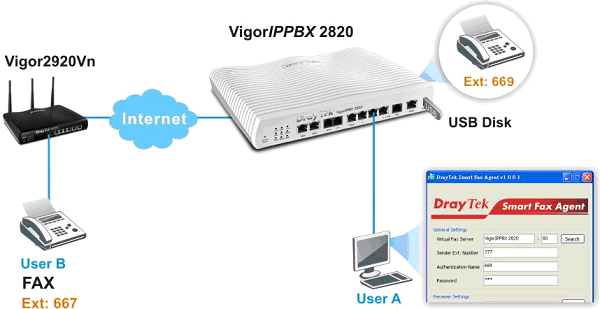
Uživatel A posílá fax uživateli B
1. Uživatel A musí dříve, než povolí funkci faxu, připojit USB disk do USB portu na Vigor IPPBX.
2. Přihlaste se přes webový prohlížeč do menu routeru Vigor IPPBX 2820.
3. V menu routeru otevřete stránku IPPBX>> Extension. Přidejte profil klapky pro registraci utility DrayTek Smart FAX Agent, viz. níže. Tento krok je velmi důležitý. Zde nastavovaný profil klapky bude použit jakožto číslo klapky odesílatele v DrayTek Smart FAX Agent pro odeslání faxové zprávy.

4. Klikněte na číslo ve sloupci Index (zde č. 4) pro podrobné nastavení parametrů klapky.
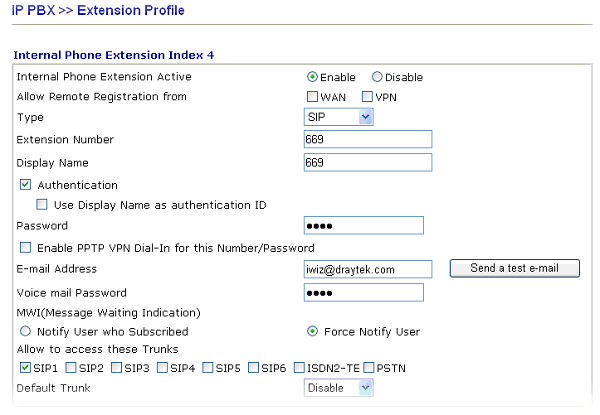
5. Uživatel A musí naistalovat utilitu DrayTek Smart Fax Agent utility.
Tip: PC A s utilitou DrayTek Smart Fax Agent může odeslat faxovou zprávu. Pokud je utilita nainstalována, má uživatel k dispozici i virtuální tiskárnu, jež může být použita pro tisk formátů: .doc, .pdf, .bmp, .jpg atd. do tiff módu, jenž je podporován Vigor IPPBX.
6. Vyberte soubor, který chcete odeslat uživateli B. Pokud chcete odeslat soubor typu .doc, použijte pro otevření Microsoft Word. Poté otevřete File>>Print a jako tiskárnu zvolte DrayTek Fax Printer. Pro tisk pak klikněte na tlačítko OK.
7. Nyní se objeví okno s utilitou DrayTek Smart Fax Agent.
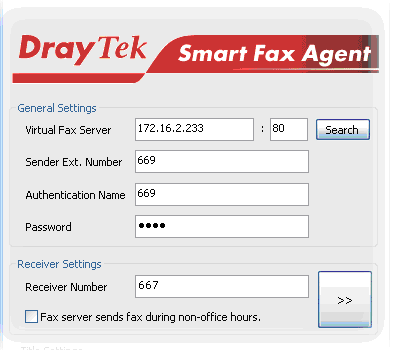
- Do pole Virtual Fax Server zadejte adresu Vigor IPPBX a číslo HTTP portu (např.: 80).
- Do pole Sender ext. Number zadejte číslo klapky odesílatele.
- Dále zadejte jméno a heslo klapky odesílatele do polí authentication name a password. Tímto je autentizováno odeslání faxové zprávy.
8. Po dokončení nastavení klikněte na tlačítko Preview pro ověření nastavení.
9. pokud jsou všechny informace v pořádku, můžete kliknout na Send pro odeslání faxové zprávy do Vigor IPPBX. Později bude soubor odeslán uživateli B.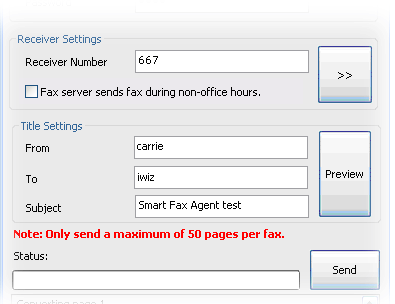
Uživatel A přijímá fax od uživatele B
1. Otevřete menu Vigor IPPBX 2820.
2. Před povolením funkce fax vložte USB disk do Vigor IPPBX 2820.
3. Otevřete IP PBX >> PBX System; a klikněte na Voice Mail/Virtual FAX Configuration.
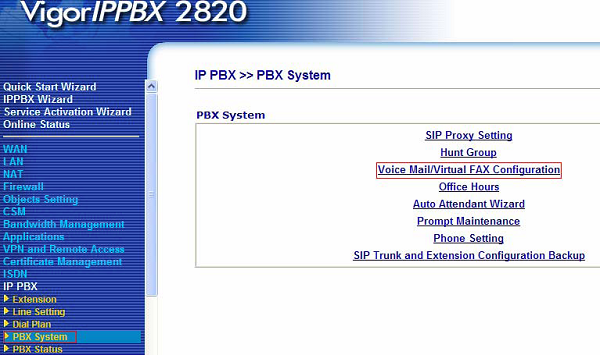
4. Nastavte klapku pro funkci virtual fax (max. dvě faxové čísla), viz. níže:
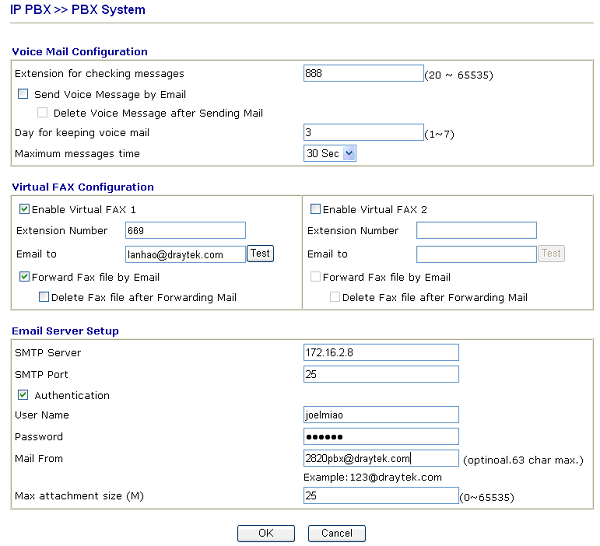
- Zaškrtněte Enable Virtual FAX 1.
- Zadejte číslo klapky Extension Number, např.: 669.
- Zadejte e-mailovou adresu do pole Email to. Zaškrtněte Forward Fax file by Email.
Pokud přijmete faxovou zprávu, Vigor IPPBX odešle soubor s faxem do vašeho e-mailu zde specifikovaného.
4. Nyní nastavte část: Email Server Setup.
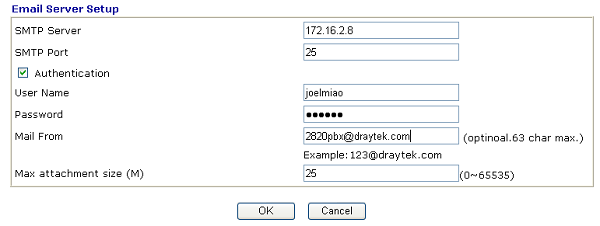
- Zadejte IP adresu SMTP serveru a SMTP Port.
- Zaškrtněte Authentication.
- Zadejte User Name, Password pro autentizaci pro odesílání a příjem e-mailů.
- Do pole pole Mail From zadejte e-mailovou adresu, kterou bude faxová zpráva odeslána.
5. Pokud odešlete fax někomu z internetu (SIP účet), můžete použít vaše vlastní nastavení klapky pro autentizaci s Vigor IPPBX.
E-mailová adresa je rovněž velmi důležitá. Pokud odešlete fax přes DrayTek Smart FAX Agent, Vigor IPPBX bude potřebovat nějaký čas na odeslání. O celém stavu vás bude Vigor IPPBX informovat právě e-mailem.
6. Nyní je nastavení kompletní.
7. Pokud Uživatel B odešle fax Uživateli A, Uživatel A obdrží soubor e-mailem.
II. Odeslání/Příjem faxové zprávy pomocí telefonní linky (PSTN)

Uživatel A odesílá soubor uživateli C
1.Před povolením funkce faxu musím mít Uživatel A připojen USB disk do Vigor IPPBX 2820.
2. Otevřete menu routeru Vigor IPPBX 2820
3. Otevřete stránku IPPBX>>PBX System>> Phone Setting. Klikněte na číslo ve sloupci Index, zde u portu FXO.
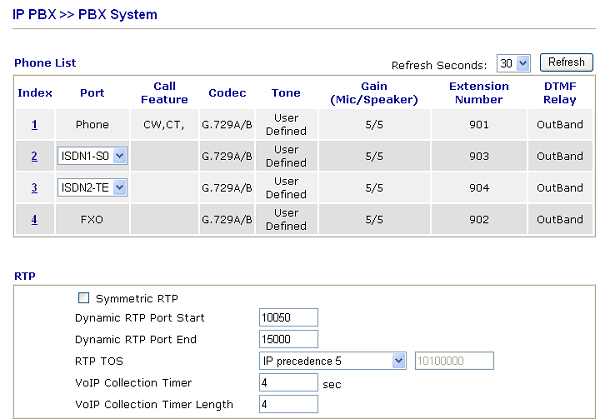
4. V dalším okně zaškrtnete T.38 Fax Function. Tím povolíte odesílání a příjem faxových zpráv přes PSTN Trunk. Poté klikněte na OK.

5. Otevřete stránku IPPBX>> Extension. Přidejte jeden profil klapky pro registraci DrayTek Smart FAX Agent, viz. níže. Tento krok je opět velmi důležitý. Profil klapky zde nastavený bude použit jakožto číslo odesílatele (Sender Ext. Number) v DrayTek Smart FAX Agent pro odesílání faxu.
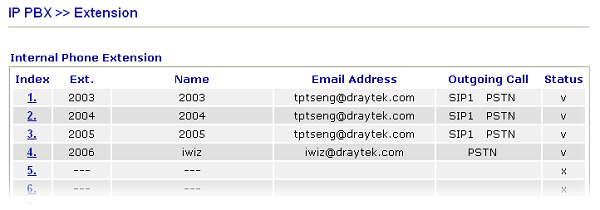
6. Klikněte na číslo ve sloupci Index (zde č. 4) pro detailnější nastavení klapky.
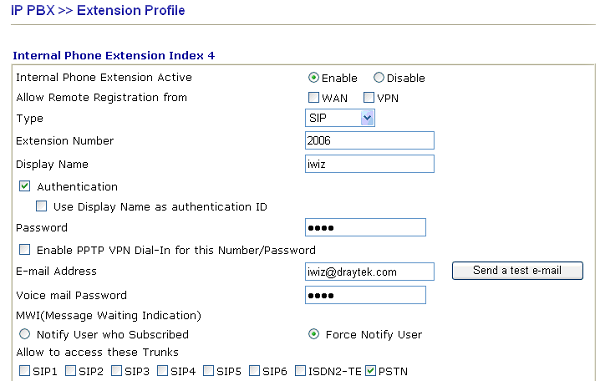
7. Otevřete stránku IPPBX>>DialPlan Setup>>Digit Map. Nastavte PSTN trunk stejně jako zde v řádku 1.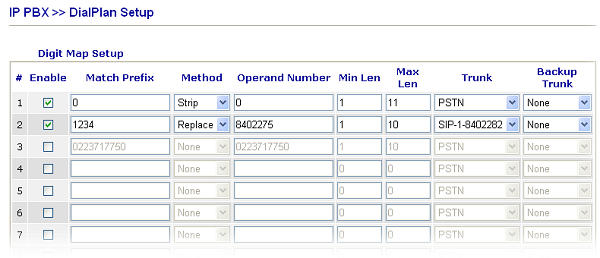
8. Naistalujte utilitu DrayTek Smart Fax Agent.
Tip: PC A s utilitou DrayTek Smart Fax Agent může odeslat faxovou zprávu. Pokud je utilita nainstalována, má uživatel k dispozici i virtuální tiskárnu jež může být použita pro tisk formátů : .doc, .pdf, .bmp, .jpg atd. do tiff módu, jenž je podporován Vigor IPPBX.
9. Vyberte soubor, který chcete odeslat uživateli B. Pokud chcete odeslat soubor typu .doc, použijte pro otevření Microsoft Word. Poté otevřete File>>Print a jako tiskárnu zvolte DrayTek Fax Printer. Pro tisk pak klikněte na tlačítko OK.
10. Nyní se objeví okno s utilitou DrayTek Smart Fax Agent
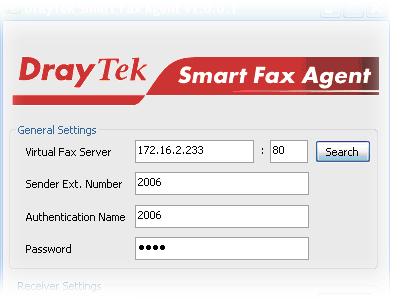
- Do pole Virtual Fax Server zadejte IP adresu routeru Vigor IPPBX a dále číslo HTTP portu (např.: 80).
- Do pole Sender ext. Number zadejte číslo klapky odesílatele (v tomto případě to bude číslo Uživatele C). Číslo musí být stejné jako v kroku č.6 výše.
- Zadejte Authentication Name a password, což jsou stejné údaje jaké jste nastavili ve VigorIPPBX 2820. Stejné jako v kroku č.6 výše.
11. Pro ověření nastavení klikněte na tlačítko Preview.
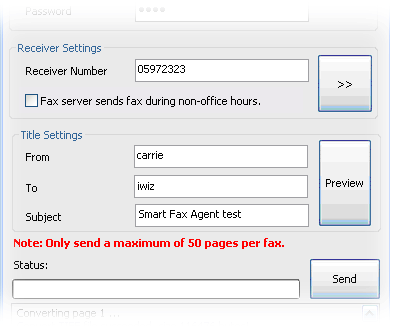
12. Pokud jsou údaje v pořádku, klikněte na tlačítko Send, čímž se odešle faxová zpráva do Vigor IPPBX. Později bude soubor odeslán Uživateli C.
Uživatel A přijímá fax od uživatele C
1. Uživatel A musí opět mít vložený USB disk ve Vigor IPPBX dříve, než povolí funkci fax.
2. Otevřete menu Vigor IPPBX 2820 přes webový prohlížeč.
3. Otevřete IP PBX >> PBX System; a klikněte na Voice Mail/Virtual FAX Configuration.

4. Nastavte klapku pro virtual fax (max. dvě faxové čísla), viz. níže:
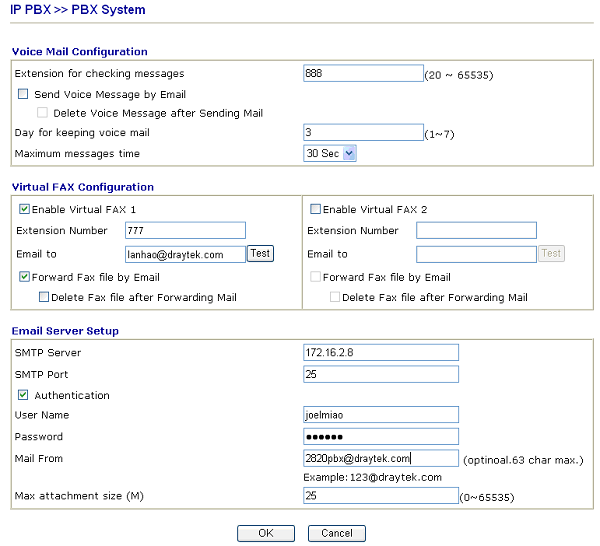
- Zaškrtněte Enable Virtual FAX 1.
- Zadejte číslo klapky Extension Number, např. 777 pro Virtual FAX 1.
- Do pole Email to zadejte e-mailovou adresu. Zaškrtněte Forward Fax file by Email.
Pokud vám přijde fax, Vigor IPPBX 2820 odešle tento jakožto přílohu do vaší mailové schránky zde specifikované.
5. Nastavte část Email Server Setup a klikněte na OK.
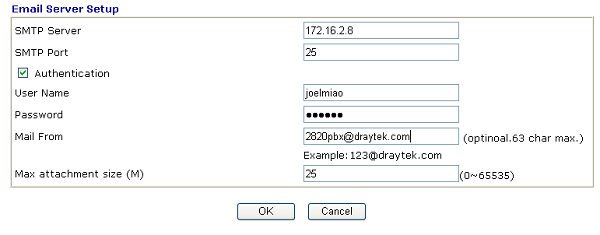
- Zadejte IP adresu SMTP serveru a SMTP Port.
- Zaškrtněte Authentication.
- Zadejte User Name a Password, které budou požadovány pro autentizaci.
- Do pole Mail From zadejte e-mailovou adresu ze které bude fax odeslán v příloze.
6. Nyní je nastavení kompletní.
7. Pokud Uživatel C pošle fax Uživateli A, Uživatel A obdrží soubor e-mailem.
Info o utilitě DrayTek Smart FAX Agent
Nastavení zadaná v DrayTek Smart FAX Agent musí být v souladu s nastaveními v routeru IPPBX 2820.
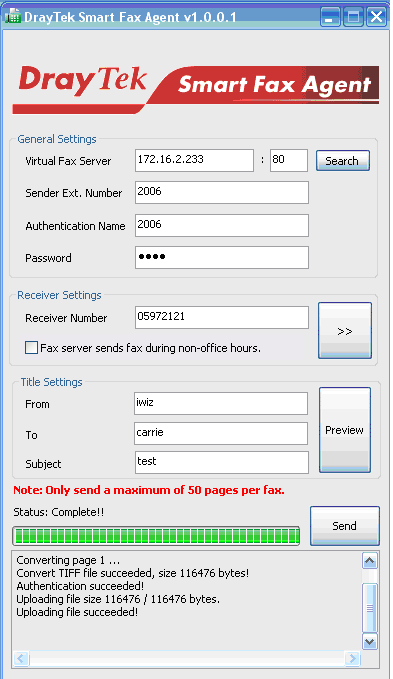
Info o složce na USB disku
Pro použití disku pro aplikaci FAX, musíte na disku nastavit tři složky vnořené ve složce VFAX, viz. Obr. níže.
Do disku lze přistupovat i přes menu routeru Vigor IPPBX 2820 z menu USB Application >> File Explore.
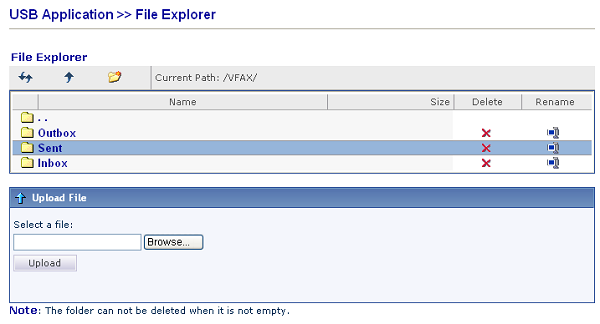
Složkám níže je nadřazená složka s názvem VFAX.
- Outbox ? složka pro ukládání faxových souborů odeslaných z utility Smart FAX Agent. Po uložení souborů jsou tyto jeden za druhým odesílány.
- Sent ? složka pro zálohu souborů, jež byly odeslány.
- Inbox ? složka pro příchozí faxové soubory. Obsahuje podsložky, které jsou pojmenovány dle čísel klapek.









